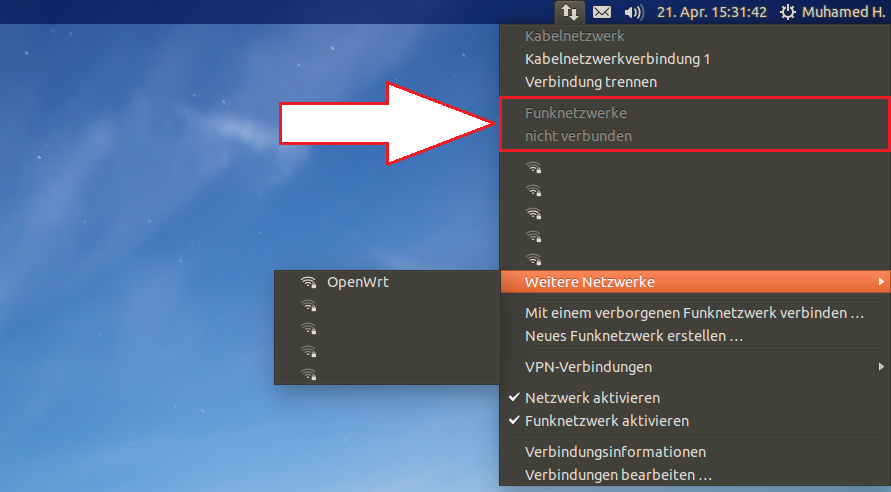CyanogenMod Designs bietet euch die Möglichkeit euer Smartphone nach Wunsch anzupassen. Es gibt ganze Designpakete (bei Google Play) aber auch einzelne Punkte, wie die Symbole oder die Boot-Animation. Unter den Einstellungen findet Ihr den Punkt Designs und hier könnt Ihr frei wählen.
Nach dem letzten Artikel (siehe hier) habe ich eine Mail bekommen und dort sollte ich mir das Android L Designpaket etwas genauer anschauen (dazu folgt gleich ein extra Artikel).
So sieht CyanogenMod 11 unter Android 4.4.4 aus.
Legen wir das Android L Designpaket drüber, dann sieht das schon sehr nach Android 5 aka Android L aus. Die Töne (Sounds), die Boot-Animation, Schriftart, Wallpaper, usw. usf. werden übernommen. Mit persönlich gefällt das sehr und das war vor kurzem so nicht möglich.
إظهار الرسائل ذات التسميات 5. إظهار كافة الرسائل
إظهار الرسائل ذات التسميات 5. إظهار كافة الرسائل
الأحد، 10 أغسطس 2014
الخميس، 7 أغسطس 2014
Klick Quick Button (Knopf) für Android | Anleitung
Der Klick Button für Android ist sehr beliebt, da man diesen "Knopf" nutzen kann, um eigene Funktionen per Klick aufzurufen. Die Idee kommt von Xiaomi (MiKey - siehe hier) und nun gibt es einige Hersteller, die dies allgemein auf Android portieren möchten.
Es gibt mehrere Apps dafür aber nur eine wirklich brauchbare.
Das eigentliche Problem ist schnell erklärt: Beim Original (MiKey) fragt euch das System, ob es Kopfhörer sind oder der MiKey, sobald etwas eingesteckt wird (in die 3,5mm Klinkenbuchse).
Das ist nur bei MIUI so, nicht allgemein bei Android. Euer Klick Quick Button wird immer als Kopfhörer erkannt und deshalb gibt es auch keinen Ton, weil eben euer Smartphone denkt "Kopfhörer sind drin - darüber Ton ausgeben". Trotzdem funktioniert es aber auch wieder nicht bei jedem. Ihr müsst euch vorstellen, dass das Kopfhörer sind, mit einer Fernbedienung (laut/leise/Anahme/Auflegen). Denkt euch das Kabel weg, die Kopfhörer selbst und alle Knöpfe, bis auf einen - schon habt Ihr einen "Klick Quick Button". Das ist schon das ganze Produkt und deshalb kostet das meist nicht 1$, da billige Kopfhörer bereits für einen Euro verkauft werden und hier eben alles wegfällt. Es gibt Geräte, bei den das nicht funktioniert aber leider keine Liste dazu.
KLICK (Google Play Link) ist die ein-zigste App, welche ich euch empfehlen kann.
Auf der linken Seite könnt Ihr alle Funktionen sehen und rechts die abgespeicherten Funktionen. Der unterste Eintrag Recording (Aufnahme) wäre "langes gedrückt halten". Somit könnt Ihr 4 verschiedene Funktionen damit nutzen. Unter den Einstellungen (der App selbst)
Könnt Ihr weitere hinzufügen.
Die App selbst ununterbrochen im Hintergrund (~30MB RAM-Verbrauch)
Beim ersten Start der App wollte diese meinen Stadort wissen, was ich geblockt habe.
Bei den anderen Apps (gibt einige dazu) war das schon unglaublich, was die alles wissen wollten. Dazu noch Werbung und für einige Funktionen sollte extra gezahlt werden. Somit bleibt das mit Abstand die beste App dazu. In Zukunft kann sich das alles ändern aber momentan (07.08.2014) gibt es keine Lösung dafür. Ihr solltet auch nicht mehr als 2 bis 3 Euro dafür zahlen, da der Preis bei deutlich unter einem Dollar liegt.
Es gibt mehrere Apps dafür aber nur eine wirklich brauchbare.
Das eigentliche Problem ist schnell erklärt: Beim Original (MiKey) fragt euch das System, ob es Kopfhörer sind oder der MiKey, sobald etwas eingesteckt wird (in die 3,5mm Klinkenbuchse).
Das ist nur bei MIUI so, nicht allgemein bei Android. Euer Klick Quick Button wird immer als Kopfhörer erkannt und deshalb gibt es auch keinen Ton, weil eben euer Smartphone denkt "Kopfhörer sind drin - darüber Ton ausgeben". Trotzdem funktioniert es aber auch wieder nicht bei jedem. Ihr müsst euch vorstellen, dass das Kopfhörer sind, mit einer Fernbedienung (laut/leise/Anahme/Auflegen). Denkt euch das Kabel weg, die Kopfhörer selbst und alle Knöpfe, bis auf einen - schon habt Ihr einen "Klick Quick Button". Das ist schon das ganze Produkt und deshalb kostet das meist nicht 1$, da billige Kopfhörer bereits für einen Euro verkauft werden und hier eben alles wegfällt. Es gibt Geräte, bei den das nicht funktioniert aber leider keine Liste dazu.
KLICK (Google Play Link) ist die ein-zigste App, welche ich euch empfehlen kann.
Auf der linken Seite könnt Ihr alle Funktionen sehen und rechts die abgespeicherten Funktionen. Der unterste Eintrag Recording (Aufnahme) wäre "langes gedrückt halten". Somit könnt Ihr 4 verschiedene Funktionen damit nutzen. Unter den Einstellungen (der App selbst)
Könnt Ihr weitere hinzufügen.
Die App selbst ununterbrochen im Hintergrund (~30MB RAM-Verbrauch)
Beim ersten Start der App wollte diese meinen Stadort wissen, was ich geblockt habe.
Bei den anderen Apps (gibt einige dazu) war das schon unglaublich, was die alles wissen wollten. Dazu noch Werbung und für einige Funktionen sollte extra gezahlt werden. Somit bleibt das mit Abstand die beste App dazu. In Zukunft kann sich das alles ändern aber momentan (07.08.2014) gibt es keine Lösung dafür. Ihr solltet auch nicht mehr als 2 bis 3 Euro dafür zahlen, da der Preis bei deutlich unter einem Dollar liegt.
الخميس، 31 يوليو 2014
Xiaomi MiKey kurz erklärt | MIUI-ANDROID
Wer seine 3,5-mm-Klinkenbuchse selten nutzt, der kann sich einen MiKey besorgen und erhält somit einen zusätzlichen Knopf. Diesen kann er dann auf seine Wünsche anpassen.
Bei Ibuygou.com (externer Link) bekommt Ihr 5 Stück für rund 19$. Ich hatte bei sunsky-online mir Ersatzteile bestellt und einen Key mitbestellt. Hat mich rund 1,75$ gekostet aber ob es original ist oder nicht, ich weiß es nicht. Es funktioniert aber bestens!
Die Anwendung/App befindet sich bereits auf eurem Xiaomi Smartphone, einfach aufrufen:
MiKey einstecken ...
Ihr werdet gefragt, ob MiKey oder Kopfhörer, hier einfach MiKey auswählen und schon sehen wir diese Übersicht:
1x bedeutet 1 mal den Knopf beim MiKey betätigen und es öffnet sich die Toolbox:
Wir können das jetzt nach Wunsch anpassen.
Unter den Einstellungen könnt Ihr die "Klickgeschwindigkeit" anpassen, Vibration, usw. usf.
Ganz unten (bei der App selbst) findet Ihr ein kleines +
Hier könnt Ihr bis zu 10 Funktionen einspeichern. Ich persönlich nutze die LED als Taschenlampe sehr oft, daher ist die bei mir an erster Stelle. Ihr könnt diesen Knopf sehr gut als "Spyknopf" verwenden ;) Die Einstellungen werden abgespeichert.
Wer kein Xiaomi Gerät besitzt, der benutzt bitte die Blogsuche und sucht nach Pressy bzw. Klick.
Bei Ibuygou.com (externer Link) bekommt Ihr 5 Stück für rund 19$. Ich hatte bei sunsky-online mir Ersatzteile bestellt und einen Key mitbestellt. Hat mich rund 1,75$ gekostet aber ob es original ist oder nicht, ich weiß es nicht. Es funktioniert aber bestens!
Die Anwendung/App befindet sich bereits auf eurem Xiaomi Smartphone, einfach aufrufen:
MiKey einstecken ...
Ihr werdet gefragt, ob MiKey oder Kopfhörer, hier einfach MiKey auswählen und schon sehen wir diese Übersicht:
1x bedeutet 1 mal den Knopf beim MiKey betätigen und es öffnet sich die Toolbox:
Wir können das jetzt nach Wunsch anpassen.
Unter den Einstellungen könnt Ihr die "Klickgeschwindigkeit" anpassen, Vibration, usw. usf.
Ganz unten (bei der App selbst) findet Ihr ein kleines +
Hier könnt Ihr bis zu 10 Funktionen einspeichern. Ich persönlich nutze die LED als Taschenlampe sehr oft, daher ist die bei mir an erster Stelle. Ihr könnt diesen Knopf sehr gut als "Spyknopf" verwenden ;) Die Einstellungen werden abgespeichert.
Wer kein Xiaomi Gerät besitzt, der benutzt bitte die Blogsuche und sucht nach Pressy bzw. Klick.
الاثنين، 7 يوليو 2014
[Nexus] Root & Custom Recovery unter Linux | Terminal
Um diese Anleitung zu verwenden, ist erst einmal das Entsperren des Bootloaders notwendig (Anleitung). Solltet Ihr die Android-Tools für euren Rechner nicht installiert haben, dann müsst Ihr das jetzt tun. Dazu einfach das Terminal öffnen und diese beiden Befehle ausführen (Anleitung):
[1] sudo apt-get install android-tools-adb
[2] sudo apt-get install android-tools-fastboot
Bevor wir anfangen, hier noch einmal der Hinweis:
Anleitung auf eigene Gefahr! Weder ich, noch sonst irgendwer übernehmen eine Haftung, für irgendwelche Schäden, die durch das befolgen dieser Anleitung geschehen!
Es gibt mehrere Wege, um unser Nexus Gerät zu rooten. Sichert eure Dateien und bootet das Nexus im Fastboot Modus. Bei meinem Nexus 7 wäre es Volume up + Volume down + Power gleichzeitig gedrückt halten, bis das Gerät im Fastboot Modus (fastboot mode) ist. Solltet Ihr nicht wissen, wie das funktioniert, dann einfach bei Youtube nach "fastboot mode Nexus xy" suchen (das xy durch euer Modell ersetzen). CF-Auto-Root für euer Gerät hier herunterladen und entpacken (Rechtsklick -> Hier entpacken).
So sollte es dann bei euch aussehen (egal ob Nexus 4,5,7 oder 10).
Das Terminal öffnen und in den Ordner wechseln (Anleitung), dann mit ls überprüfen, ob root-linux.sh angezeigt wird, wie im Bild oben. Wer Linux Mint nutzt, der macht einfach im Ordner Rechtsklick (freie Stelle) -> Mit Terminal öffnen und landet direkt im richtigen Verzeichnis.
Mit dem Befehl sh root-linux.sh wird euer Nexus Gerät gerootet. Sobald im Terminal "Press ENTER to continue" angezeigt wird, müsst Ihr das mit der Entertaste bestätigen (oft sogar zwei mal).
Euer Gerät wird neu starten und dieser Vorgang kann ein wenig Zeit in Anspruch nehmen. Wundert euch nicht, wenn selbst nach drei Minuten nur die Bootanimation zu sehen ist. Sobald Ihr wieder das Gerät nutzen könnt -> Menü -> Einstellungen -> Info zu Gerät -> drückt (nicht gedrückt halten) auf Build-Nummer einfach so lange, bis die Meldung "Sie sind jetzt Entwickler" erscheint. Unter Einstellungen habt Ihr jetzt den Punkt "Entwickler Optionen", welche Ihr anwählt und einen Haken unter USB-Debugging setzt. Solltet Ihr hier nicht weiter kommen, dann einfach bei Youtube nach "USB Debugging Nexus" suchen und schon könnt Ihr zuschauen, wie das gemacht wird. Verbindet jetzt euer Nexus mit dem Rechner (sollte das Kabel drin stecken, einfach entfernen und wieder einstecken), dann immer ein Auge auf das Display werfen, da eine Meldung erscheinen kann, welche Ihr mit Ja bzw. OK bestätigen müsst (wenn euer Rechner auf das Gerät zugreifen möchte).
Öffnet das Terminal und führt den Befehl adb reboot bootloader aus. Euer Nexus wird neu starten. Jetzt benötigt Ihr das Recovery, welches Ihr installieren möchtet. TWRP ist für mich persönlich immer die erste Wahl, daher habe ich mir dieses heruntergeladen und mit dem Befehl sudo fastboot flash recovery ORT/VOM/RECOVERY.img wird das Recovery geflasht (installiert).
Das wäre auch schon alles. Eine Update (für das Recovery selbst) würde ich immer als .zip Datei über das Recovery selbst flashen.
[1] sudo apt-get install android-tools-adb
[2] sudo apt-get install android-tools-fastboot
Bevor wir anfangen, hier noch einmal der Hinweis:
Anleitung auf eigene Gefahr! Weder ich, noch sonst irgendwer übernehmen eine Haftung, für irgendwelche Schäden, die durch das befolgen dieser Anleitung geschehen!
Es gibt mehrere Wege, um unser Nexus Gerät zu rooten. Sichert eure Dateien und bootet das Nexus im Fastboot Modus. Bei meinem Nexus 7 wäre es Volume up + Volume down + Power gleichzeitig gedrückt halten, bis das Gerät im Fastboot Modus (fastboot mode) ist. Solltet Ihr nicht wissen, wie das funktioniert, dann einfach bei Youtube nach "fastboot mode Nexus xy" suchen (das xy durch euer Modell ersetzen). CF-Auto-Root für euer Gerät hier herunterladen und entpacken (Rechtsklick -> Hier entpacken).
So sollte es dann bei euch aussehen (egal ob Nexus 4,5,7 oder 10).
Das Terminal öffnen und in den Ordner wechseln (Anleitung), dann mit ls überprüfen, ob root-linux.sh angezeigt wird, wie im Bild oben. Wer Linux Mint nutzt, der macht einfach im Ordner Rechtsklick (freie Stelle) -> Mit Terminal öffnen und landet direkt im richtigen Verzeichnis.
Mit dem Befehl sh root-linux.sh wird euer Nexus Gerät gerootet. Sobald im Terminal "Press ENTER to continue" angezeigt wird, müsst Ihr das mit der Entertaste bestätigen (oft sogar zwei mal).
Euer Gerät wird neu starten und dieser Vorgang kann ein wenig Zeit in Anspruch nehmen. Wundert euch nicht, wenn selbst nach drei Minuten nur die Bootanimation zu sehen ist. Sobald Ihr wieder das Gerät nutzen könnt -> Menü -> Einstellungen -> Info zu Gerät -> drückt (nicht gedrückt halten) auf Build-Nummer einfach so lange, bis die Meldung "Sie sind jetzt Entwickler" erscheint. Unter Einstellungen habt Ihr jetzt den Punkt "Entwickler Optionen", welche Ihr anwählt und einen Haken unter USB-Debugging setzt. Solltet Ihr hier nicht weiter kommen, dann einfach bei Youtube nach "USB Debugging Nexus" suchen und schon könnt Ihr zuschauen, wie das gemacht wird. Verbindet jetzt euer Nexus mit dem Rechner (sollte das Kabel drin stecken, einfach entfernen und wieder einstecken), dann immer ein Auge auf das Display werfen, da eine Meldung erscheinen kann, welche Ihr mit Ja bzw. OK bestätigen müsst (wenn euer Rechner auf das Gerät zugreifen möchte).
Öffnet das Terminal und führt den Befehl adb reboot bootloader aus. Euer Nexus wird neu starten. Jetzt benötigt Ihr das Recovery, welches Ihr installieren möchtet. TWRP ist für mich persönlich immer die erste Wahl, daher habe ich mir dieses heruntergeladen und mit dem Befehl sudo fastboot flash recovery ORT/VOM/RECOVERY.img wird das Recovery geflasht (installiert).
Das wäre auch schon alles. Eine Update (für das Recovery selbst) würde ich immer als .zip Datei über das Recovery selbst flashen.
الاثنين، 21 أبريل 2014
Alles zum Thema WLAN unter Ubuntu 14.04
Zum Thema "WLAN unter Ubuntu 14.04 LTS" möchte ich dieses mal alles in einen Artikel zusammenfassen, damit Ihr möglichst alle Antworten auf eure Fragen hier findet.
Beginnen wir erst einmal allgemein mit der Verbindung:
Sind zwei Pfeile zu sehen, wie oben im Bild, dann sind wir per LAN verbunden (Kabel). Hier werden uns auch keine WLAN-Netzwerke angezeigt, was bedeutet, das der Rechner nicht WLAN-fähig ist.
Sollte euer Rechner eine WLAN-Karte besitzten und per LAN (Kabel) verbunden sein, dann würden wir trotzdem die WLAN-Netzwerke sehen. Wir könnten jetzt eine WLAN-Verbindung aufbauen aber Ubuntu würde trotzdem die LAN-Verbindung nutzen, um in Internet zu kommen, da Ubuntu immer die "bessere" Leitung wählt aber dazu später mehr.
Ubuntu ist es egal, ob eine oder zwei WLAN-Karte/Sticks angeschlossen sind ...
Oder auch drei, es gibt hier keine Grenze! Wollt Ihr euch mit einem WLAN-Netzwerk verbinden, dann werdet Ihr gefragt, mit welcher WLAN-Karte die Verbindung hergestellt werden soll:
Für einige macht das jetzt schon keinen Sinn. Wieso zwei mal die selbe WLAN-Karte bzw. wieso stehen da so komische Namen?
Ubuntu interessiert nur der (WLAN) Chipsatz, nicht der Hersteller vom WLAN-Stick. Das erkläre ich euch am besten so:
Ruft das Terminal auf und führt den Befehl lsusb aus (Anleitung). Hier werden euch alle USB-Geräte angezeigt. In meinem Fall sind es drei WLAN-Sticks. Einmal den TP-Link TL-WN821N v3, der Asus USB-N53 und der TP-Link TL-WN722N. Bei zwei habt Ihr gleich den Namen mit drin (im Terminal), bei einem nur den Chip "AR9271". Warum ist das jetzt so? Die Hersteller bauen nur das "Drumherum" und vertreiben den Stick/die Karte. Im Kern ist es aber oft der selbe Chipsatz. Würde ich jetzt keine WLAN-Verbindung aufbauen können, obwohl der Stick angeschlossen ist, dann würde ich bei Google einfach nach dem Chipsatz suchen. Finde ich eine Seite, die alle WLAN-Sticks mit diesem Chip auflistet (wie z.B. hier), dann kann ich mir darüber weitere Informationen einholen. Das macht besonders bei Notebooks/Netbooks/Laptops Sinn, da ich einen WLAN-Stick finden kann, welcher den selben Chipsatz hat und durch diesen Erfahren könnte, wie ich das zum laufen bekomme/welchen Treiber ich benötige.
Beispiel: Alfa AWUS036H, NetGear WG111 (v2) und AirLive WL-1600USB besitzen im den selben Chip, sind aber unterschiedlich gut und unterscheiden sich stark beim Preis aber werden alle unter Linux unterstützt, da der Chip unterstützt wird. Im Internet gibt es einige Seiten (Beispiel), wo alles aufgelistet wird. Einige Hersteller schreiben es auch gleich mit drauf, wie zum Beispiel Asus:
Oft steht dort "Linux Support (Kernel 2.6.0)" bzw. "Linux ab Kernel 2.6".
Solltet Ihr nicht wissen, welchen Kernel Ihr habt, dann einfach im Terminal den befehl uname -a eingeben und schon könnt Ihr diesen sehen.
Sobald Ihr euch mit einem WLAN-Netzwerk verbindet, erscheint die Bestätigung vom System:
In diesem Fall würde ich trotzdem das Internet vom LAN-Kabel beziehen, da Ubuntu immer die bessere "Quelle" nimmt, wenn mehrere verfügbar sind.
Ich müsste erst das Kabel abziehen oder die LAN-Verbindung trennen, damit die WLAN-Verbindung verwendet wird, weil diese eben besser ist als eine WLAN-Verbindung.
Sobald Ihr das gemacht habt, habt Ihr das WLAN-Symbol im Panel, da dieses verwendet wird.
Ganz unten habt Ihr die weiteren Optionen, wie Netzwerk deaktivieren (kein Internet), VPN oder Mit einem verborgenen Funknetzwerk verbinden. Wollt Ihr die IP ablesen oder eine Verbindung entfernen, dann sind die zwei letzten Punkte für euch interessant:
Unter Verbindungsinformationen werden euch allgemeinen Informationen angezeigt (zum momentan verbundenen Netzwerk), die IP, usw.
Unter Netzwerkverbindungen könnt Ihr sehen, wann Ihr das letzte mal mit einem Netzwerk verbunden gewesen seid und Netzwerke entfernen/hinzufügen.
Unter den Systemeinstellungen könnt Ihr beim Punkt Netzwerk auch die Einstellungen aufrufen:
Hier könnt Ihr auch einen HotSpot erstellen ...
Aber euch auch mit einem verborgenen Netzwerk verbinden. Es ist also nicht einmal notwenig ins Menü zu gehen, da fast alles über das Panel zu erreichen ist (Panel?).
Ich persönlich habe mir einen Router gekauft und diese mit OpenWrt ausgerüstet, damit dieser über das 5 GHz-Band meine Geräte per LAN-Kabel mit dem Internet versorgt (siehe hier). Das macht für mich persönlich am meisten Sinn, daher könnt Ihr euch das auch einmal anschauen.
Wer einen Stick kaufen möchte, der sollte ich bei TP-Link oder Asus umschauen, da dort so gut wie alles unter Linux läuft, somit unter Ubuntu. Da ich ungerne wieder 20 mal die selbe Frage beantworten möchte, hier meine persönliche Empfehlung:
Groß und ohne 5 GHz-Band: Alfa AWUS036H / TP-Link TL-WN822N (v2)
Klein und ohne 5 GHz-Band: TP-Link TL-WN722N
Sehr klein und ohne 5 GHz-Band: EDIMAX EW-7811UN
WLAN-Karte ohne 5 GHz-Band: TP-LINK TL-WN781ND
5 GHz-Band WLAN-Stick: Asus USB-N53
Ihr müsst hier auch gut aufpassen, da Hersteller viele Sticks sehr lange vertreiben und verschiedene Versionen/Revisionen auf den Markt bringen. Zum Beispiel der WLAN (nano) Stick TL-WN725N. Hier gibt es ein paar verschiedene Versionen und eine bzw. zwei Versionen, welche unter Linux nicht laufen (am Ende steht immer Ver. 1/2/3). Ich würde dort einfach mal bei den Bewertungen schauen, da das oft dort beantwortet wird oder auf der Hersteller Homepage. Google wäre aber immer die beste Lösung, da Ihr direkt danach suchen könnt. Diese Sticks oben kann ich persönlich empfehlen, da diese alle von mir selbst getestet wurden, unter Ubuntu 14.04.
Mehr gibt es eigentlich nicht mehr zum Thema zu sagen und sollte es trotzdem Fragen geben, dann schreibt mir einfach.
Beginnen wir erst einmal allgemein mit der Verbindung:
Sind zwei Pfeile zu sehen, wie oben im Bild, dann sind wir per LAN verbunden (Kabel). Hier werden uns auch keine WLAN-Netzwerke angezeigt, was bedeutet, das der Rechner nicht WLAN-fähig ist.
Sollte euer Rechner eine WLAN-Karte besitzten und per LAN (Kabel) verbunden sein, dann würden wir trotzdem die WLAN-Netzwerke sehen. Wir könnten jetzt eine WLAN-Verbindung aufbauen aber Ubuntu würde trotzdem die LAN-Verbindung nutzen, um in Internet zu kommen, da Ubuntu immer die "bessere" Leitung wählt aber dazu später mehr.
Ubuntu ist es egal, ob eine oder zwei WLAN-Karte/Sticks angeschlossen sind ...
Oder auch drei, es gibt hier keine Grenze! Wollt Ihr euch mit einem WLAN-Netzwerk verbinden, dann werdet Ihr gefragt, mit welcher WLAN-Karte die Verbindung hergestellt werden soll:
Für einige macht das jetzt schon keinen Sinn. Wieso zwei mal die selbe WLAN-Karte bzw. wieso stehen da so komische Namen?
Ubuntu interessiert nur der (WLAN) Chipsatz, nicht der Hersteller vom WLAN-Stick. Das erkläre ich euch am besten so:
Ruft das Terminal auf und führt den Befehl lsusb aus (Anleitung). Hier werden euch alle USB-Geräte angezeigt. In meinem Fall sind es drei WLAN-Sticks. Einmal den TP-Link TL-WN821N v3, der Asus USB-N53 und der TP-Link TL-WN722N. Bei zwei habt Ihr gleich den Namen mit drin (im Terminal), bei einem nur den Chip "AR9271". Warum ist das jetzt so? Die Hersteller bauen nur das "Drumherum" und vertreiben den Stick/die Karte. Im Kern ist es aber oft der selbe Chipsatz. Würde ich jetzt keine WLAN-Verbindung aufbauen können, obwohl der Stick angeschlossen ist, dann würde ich bei Google einfach nach dem Chipsatz suchen. Finde ich eine Seite, die alle WLAN-Sticks mit diesem Chip auflistet (wie z.B. hier), dann kann ich mir darüber weitere Informationen einholen. Das macht besonders bei Notebooks/Netbooks/Laptops Sinn, da ich einen WLAN-Stick finden kann, welcher den selben Chipsatz hat und durch diesen Erfahren könnte, wie ich das zum laufen bekomme/welchen Treiber ich benötige.
Beispiel: Alfa AWUS036H, NetGear WG111 (v2) und AirLive WL-1600USB besitzen im den selben Chip, sind aber unterschiedlich gut und unterscheiden sich stark beim Preis aber werden alle unter Linux unterstützt, da der Chip unterstützt wird. Im Internet gibt es einige Seiten (Beispiel), wo alles aufgelistet wird. Einige Hersteller schreiben es auch gleich mit drauf, wie zum Beispiel Asus:
Oft steht dort "Linux Support (Kernel 2.6.0)" bzw. "Linux ab Kernel 2.6".
Solltet Ihr nicht wissen, welchen Kernel Ihr habt, dann einfach im Terminal den befehl uname -a eingeben und schon könnt Ihr diesen sehen.
Sobald Ihr euch mit einem WLAN-Netzwerk verbindet, erscheint die Bestätigung vom System:
In diesem Fall würde ich trotzdem das Internet vom LAN-Kabel beziehen, da Ubuntu immer die bessere "Quelle" nimmt, wenn mehrere verfügbar sind.
Ich müsste erst das Kabel abziehen oder die LAN-Verbindung trennen, damit die WLAN-Verbindung verwendet wird, weil diese eben besser ist als eine WLAN-Verbindung.
Sobald Ihr das gemacht habt, habt Ihr das WLAN-Symbol im Panel, da dieses verwendet wird.
Ganz unten habt Ihr die weiteren Optionen, wie Netzwerk deaktivieren (kein Internet), VPN oder Mit einem verborgenen Funknetzwerk verbinden. Wollt Ihr die IP ablesen oder eine Verbindung entfernen, dann sind die zwei letzten Punkte für euch interessant:
Unter Verbindungsinformationen werden euch allgemeinen Informationen angezeigt (zum momentan verbundenen Netzwerk), die IP, usw.
Unter Netzwerkverbindungen könnt Ihr sehen, wann Ihr das letzte mal mit einem Netzwerk verbunden gewesen seid und Netzwerke entfernen/hinzufügen.
Unter den Systemeinstellungen könnt Ihr beim Punkt Netzwerk auch die Einstellungen aufrufen:
Hier könnt Ihr auch einen HotSpot erstellen ...
Aber euch auch mit einem verborgenen Netzwerk verbinden. Es ist also nicht einmal notwenig ins Menü zu gehen, da fast alles über das Panel zu erreichen ist (Panel?).
Ich persönlich habe mir einen Router gekauft und diese mit OpenWrt ausgerüstet, damit dieser über das 5 GHz-Band meine Geräte per LAN-Kabel mit dem Internet versorgt (siehe hier). Das macht für mich persönlich am meisten Sinn, daher könnt Ihr euch das auch einmal anschauen.
Wer einen Stick kaufen möchte, der sollte ich bei TP-Link oder Asus umschauen, da dort so gut wie alles unter Linux läuft, somit unter Ubuntu. Da ich ungerne wieder 20 mal die selbe Frage beantworten möchte, hier meine persönliche Empfehlung:
Groß und ohne 5 GHz-Band: Alfa AWUS036H / TP-Link TL-WN822N (v2)
Klein und ohne 5 GHz-Band: TP-Link TL-WN722N
Sehr klein und ohne 5 GHz-Band: EDIMAX EW-7811UN
WLAN-Karte ohne 5 GHz-Band: TP-LINK TL-WN781ND
5 GHz-Band WLAN-Stick: Asus USB-N53
Ihr müsst hier auch gut aufpassen, da Hersteller viele Sticks sehr lange vertreiben und verschiedene Versionen/Revisionen auf den Markt bringen. Zum Beispiel der WLAN (nano) Stick TL-WN725N. Hier gibt es ein paar verschiedene Versionen und eine bzw. zwei Versionen, welche unter Linux nicht laufen (am Ende steht immer Ver. 1/2/3). Ich würde dort einfach mal bei den Bewertungen schauen, da das oft dort beantwortet wird oder auf der Hersteller Homepage. Google wäre aber immer die beste Lösung, da Ihr direkt danach suchen könnt. Diese Sticks oben kann ich persönlich empfehlen, da diese alle von mir selbst getestet wurden, unter Ubuntu 14.04.
Mehr gibt es eigentlich nicht mehr zum Thema zu sagen und sollte es trotzdem Fragen geben, dann schreibt mir einfach.
التسميات:
14.04,
2.4,
5,
band,
Chipsatz,
einrichten,
empfehlung,
Frequenzen,
GHz,
kabel,
LAN,
linux,
netzwerk,
stick,
sticks,
ubuntu,
verborgene,
wifi,
WLAN
الاشتراك في:
الرسائل (Atom)